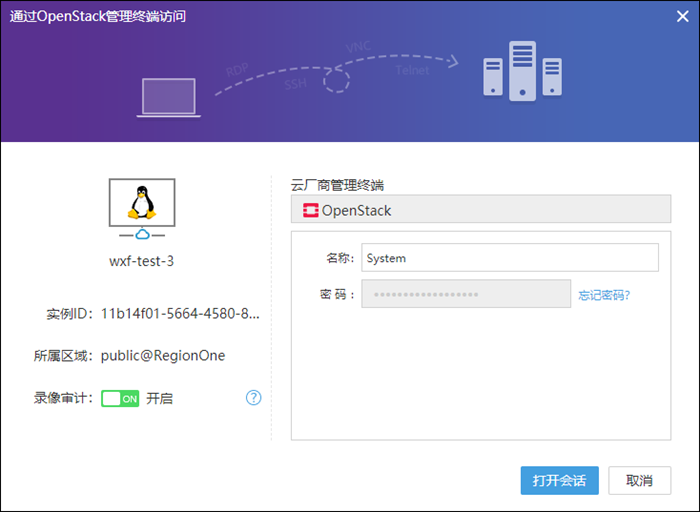一、概述
导入vCenter、OpenStack资源池后,我们可以将资源池中的虚拟机导入,实现对vCenter、OpenStack虚拟机的访问、安装Agent乃至监控等操作。
我们会以API接口形式来导入和管理vCenter以及OpenStack的主机。(参考:导入vCenter资源池以及导入OpenStack资源池)
二、从资源池导入主机
导入资源池主机与导入公有云、私有云主机一样,需要在“主机管理”页面进行。
2.1、进入“基础运维”的“主机管理”页面;
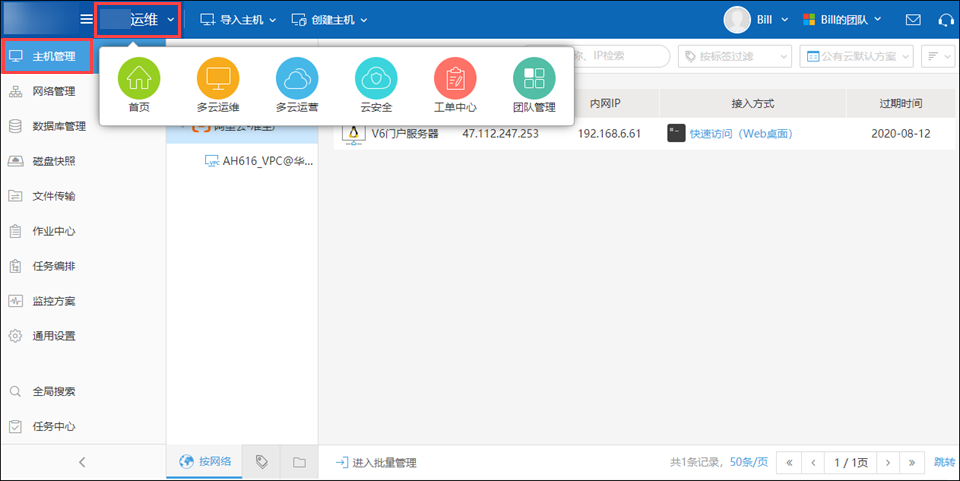
2.2、点击“导入主机”-“从资源池导入主机”菜单,打开导入向导

2.3、点击“使用新的云账户”,这里以第一次导入资源池里的主机为例。(如果您已经从目标资源池里导入过主机,那么直接选该云账户来导入即可)
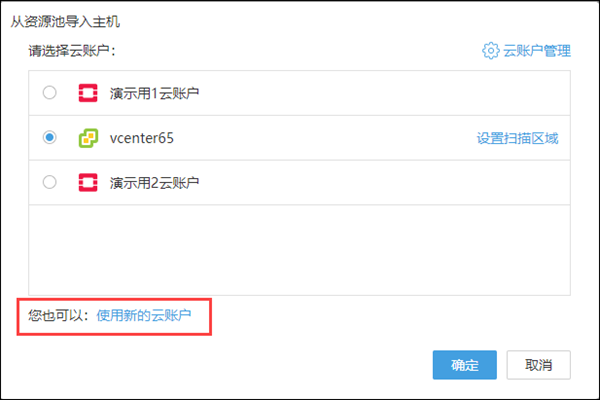
2.4、选择要导入其主机的资源池,点击“下一步” ,将列出资源池中的主机;
vCenter资源池主机请选择如图:
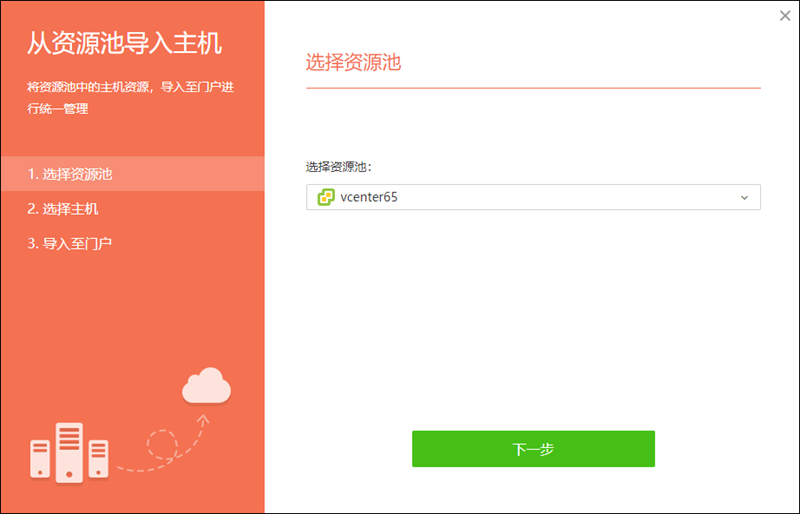
OpenStack资源池主机请选择如图(OpenStack还需要选择“项目”):
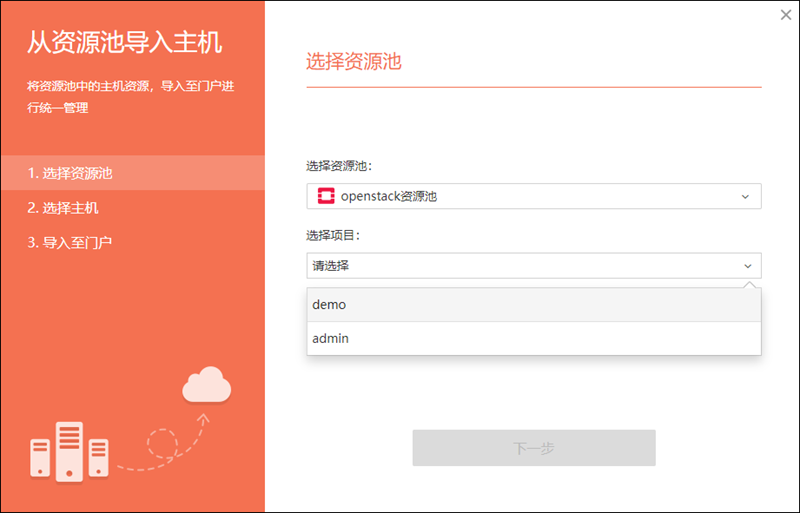
2.5、选择要导入的主机,点击“下一步”;

2.6、指定云账户名称,点击“确定”,开始导入主机;
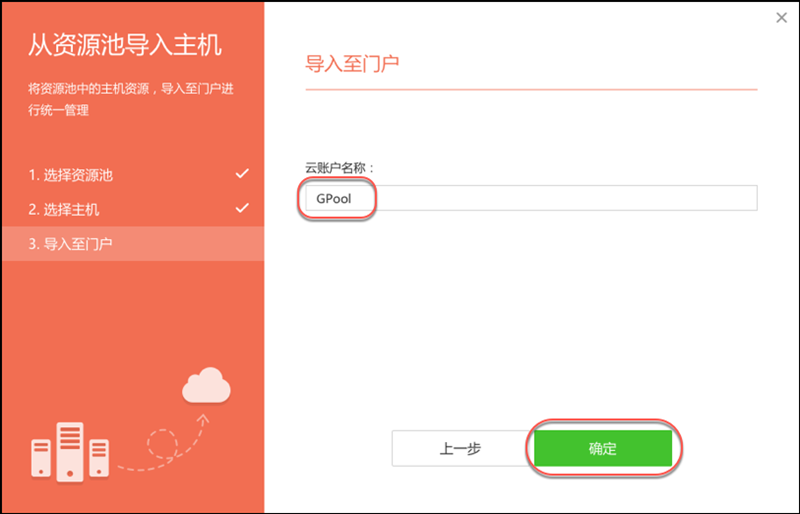
2.7、导入主机完成后,点击“关闭”,即可完成从资源池导入主机操作;
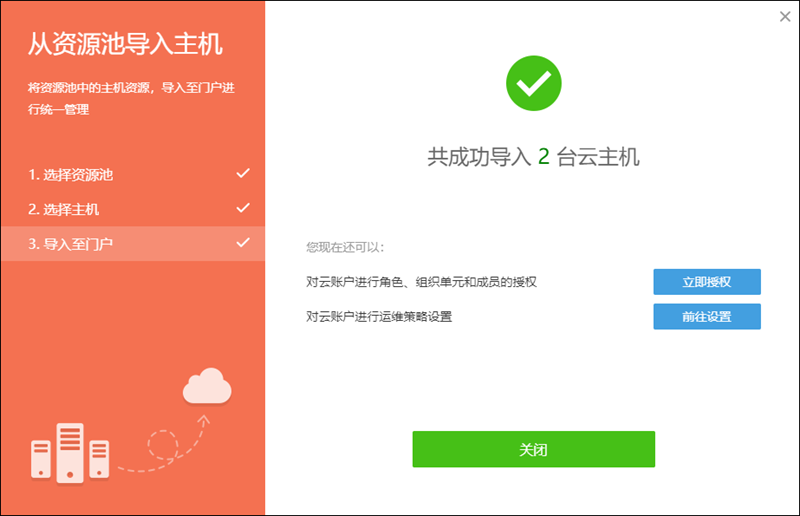
2.8、返回主机页面,可以看到创建了云账户,并且显示了导入的主机;

三、以vCenter管理终端访问vCenter主机
对于从vCenter资源池导入纳管的主机,行云管家支持以vCenter管理终端对其进行访问。
以vCenter管理终端对主机进行访问的前提是在资源池管理设置中开启了“vCenter 管理终端”。参考:资源池设置。
3.1、在“基础运维”的“主机管理”页面,点击某台从资源池导入纳管的主机,展开主机详情页面;
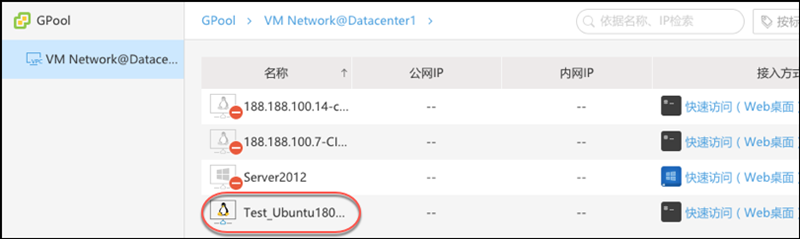
3.2、在主机详情页面下方“快速访问”框内即可找到“vCenter管理终端”访问入口,点击“立即访问”即可打开vCenter管理终端;
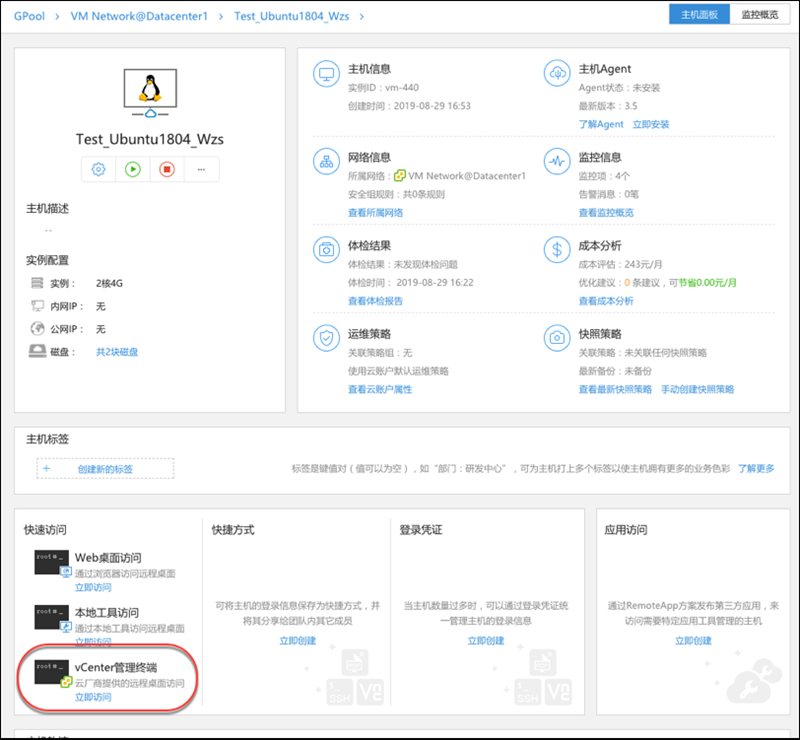
3.3、在vCenter管理终端入口中,点击“打开会话”,即可通过vCenter管理终端连接至主机;
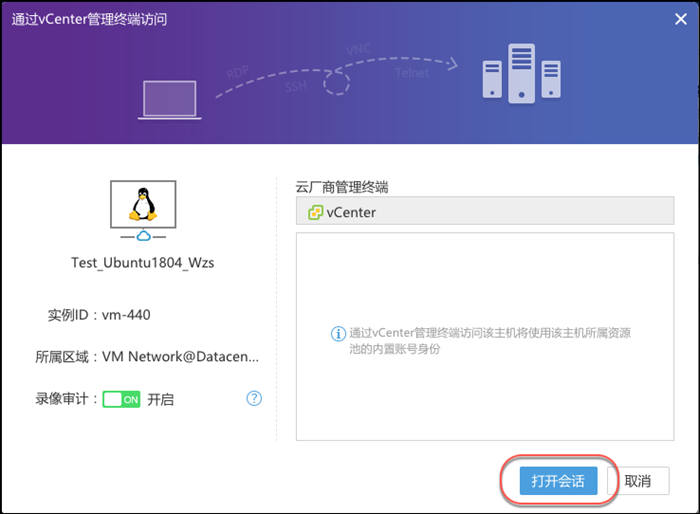
四、以OpenStack管理终端访问OpenStack主机
对于从OpenStack资源池导入纳管的主机,行云管家支持以OpenStack管理终端对其进行访问。
4.1、在“基础运维”的“主机管理”页面,点击某台从资源池导入纳管的主机,展开主机页面;
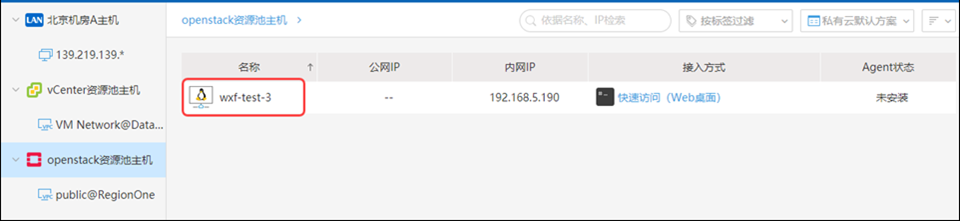
4.2、在主机页面下方快速访问框内即可找到“OpenStack管理终端”访问入口,点击“立即访问”即可打开OpenStack管理终端;
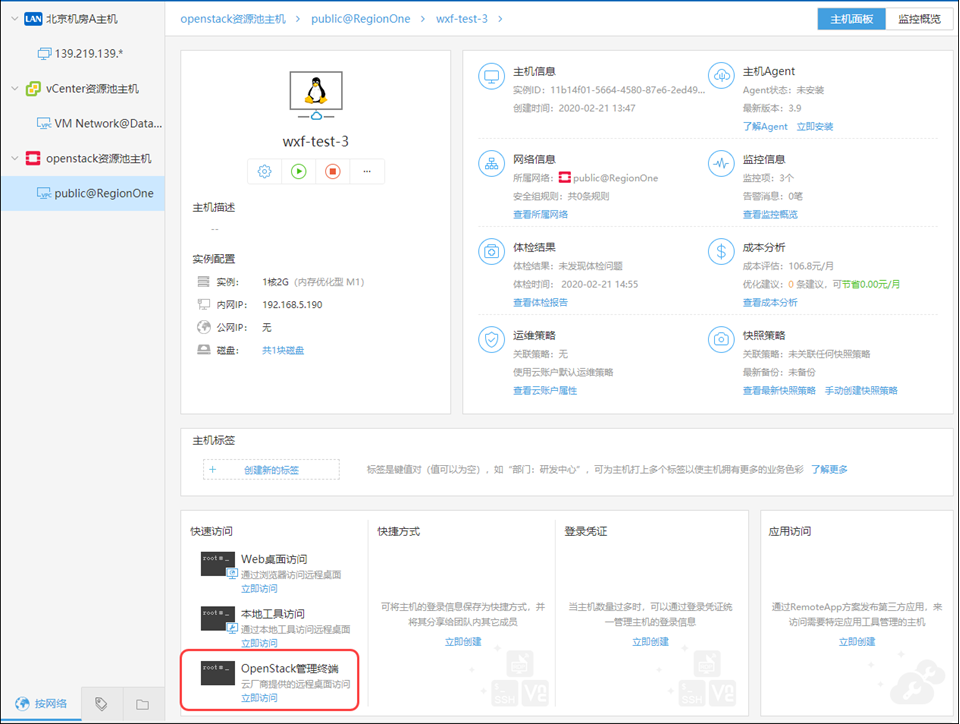
4.3、在OpenStack管理终端入口中,点击“打开会话”,即可通过OpenStack管理终端连接至主机;